画像解像度の変更
画像の解像度を高めたり、低くしたりできます。
ドキュメント内の画像の解像度を変更するには:
解像度を変更する画像を選択する。
クリックする解像度ボタンをクリックすると、 レンダリングと解像度のパネル画像コンテキストリボンタブ。
![[イメージリボン]タブの[レンダリングと解像度]パネルの[解像度]ボタン [イメージリボン]タブの[レンダリングと解像度]パネルの[解像度]ボタン](images/Resolution_button_in_Render_and_Resolution_panel_on_Image_ribbon_tab.png)
ザレンダリングと解像度ダイアログボックスが表示される。
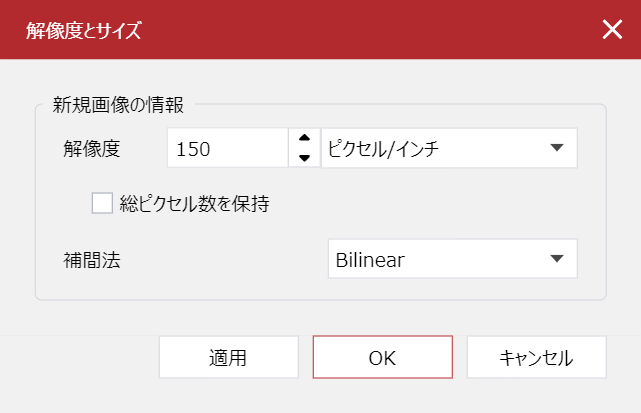
新しいファイルの解像度パラメータをトリミングしてスケールポップアップダイアログボックス。
完了したら、 適用それからOKボタン。
レンダリングと解像度のポップアップダイアログ
レンダリングと解像度ポップアップダイアログには次の項目が含まれます。
解像度: 解像度の値。
解像度単位: 解像度の測定単位。次のいずれかです。
pixels/in
pixels/cm
合計ピクセル数を保持: チェックボックスを選択すると、ファイル内のピクセルの合計数を保持します。
補間: 補間方法。次のいずれかです。
双線形
三角形
バイキュービック
ベル
Bスプライン
ランチョス
ミッチェル
画像解像度向上の例
解像度を72ピクセルから300ピクセルに向上

最終更新日: 2024年12月10日